

コンピューターにHP Sure Clickをインストールまたは実行すると、次のエラーが発生する場合があります。
HP Sure Clickの機能が完全ではありません。以下を解決してください: BIOSからバーチャライゼーションテクノロジーを有効にする。
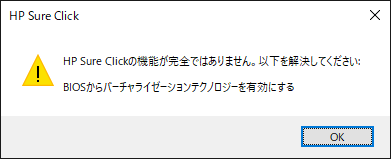
HP Sure Clickを使用するには、VT-xを有効にする必要があります。
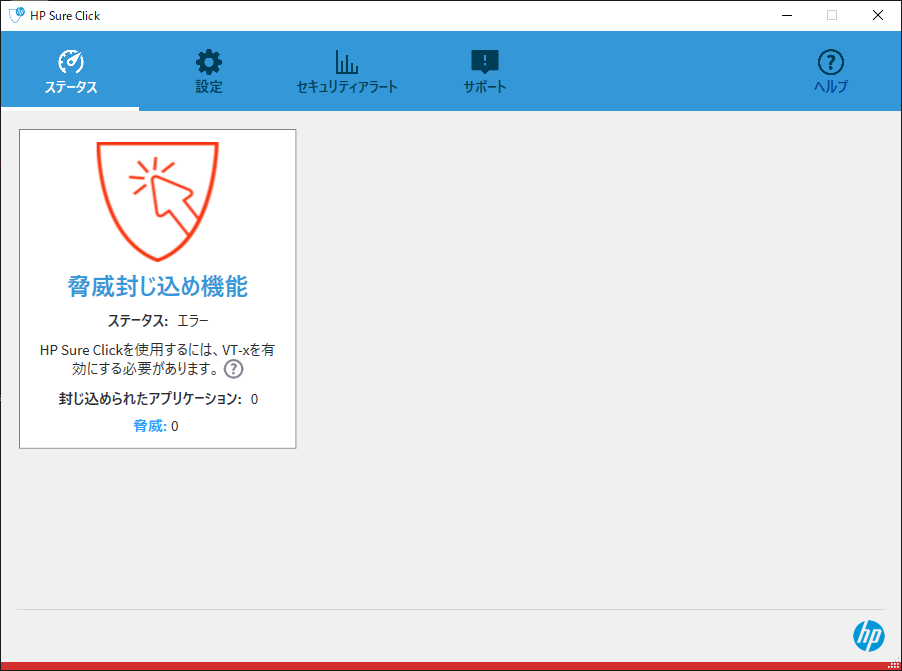
HP Sure Clickでは、バーチャライゼーションを使用して、インターネットからダウンロードしたファイルに含まれるマルウェアからコンピューターを保護します。お使いのコンピューターでバーチャライゼーションが無効化されている場合は、有効化することで、HP Sure Clickを使用できるようになります。このプロセスの一環として、コンピューターを再起動する必要があります。
HP Sure Clickは、バーチャライゼーションテクノロジー対応のIntelプロセッサーまたはAMD-V対応のAMDプロセッサーを搭載したWindows 10を実行しているコンピューターで使用できます。コンピューターがバーチャライゼーションに対応しているかどうかを調べるには、タスクマネージャーを開き (CTRL + ALT + DELETEを押すか、検索を使用)、「パフォーマンス」タブを選択し、右側の列で「仮想化」を確認します。
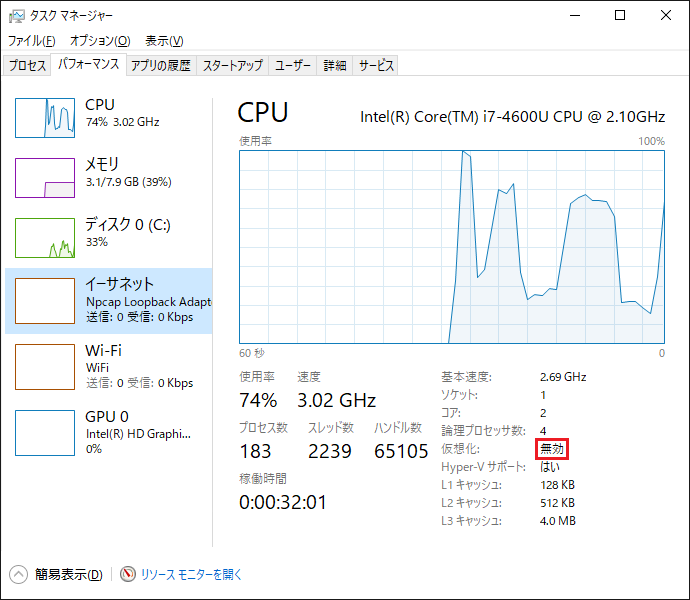
コンピューターでバーチャライゼーションを有効化する方法
「UEFIファームウェアの設定」が表示されない場合は、お使いのコンピューターはUEFIに対応していません。バーチャライゼーションを有効化するには、コンピューターを再起動し、Windowsが起動する前に「BIOSブートキー」を押してBIOSを起動する必要があります。「BIOSブートキー」は製造元によって異なります。詳細については、製造元のガイダンスを参照してください。
UEFI/BIOS設定は、コンピューターの製造元やモデルによって異なります。ラベル付きの設定 (バーチャライゼーション、バーチャライゼーションテクノロジー、VT-x、VT-d、拡張ページテーブル、EPT、Vanderpool、AMD-V) を検索して、すべて有効化します。これらの設定は、「セキュリティ」、「詳細」、「設定」、または「CPU設定」とラベル付けされたメニューの下に表示される場合があります。オプション間を移動するには、お使いのノートパソコンに内蔵されたトラックパッドまたはキーボードを使用する必要があります。
注意: 必ず製造元のガイダンスを参照してから、その他のUEFI/BIOS設定を変更するようにしてください。
バーチャライゼーションが有効化されると、HP Sure Clickが初期化されます。正常に完了すると、HP Wolf Securityデスクトップコンソールのステータスが「実行中」に更新されます。
2020年6月1日